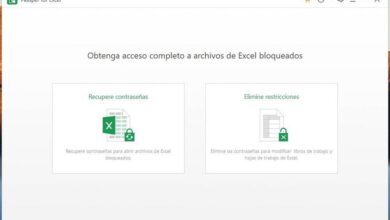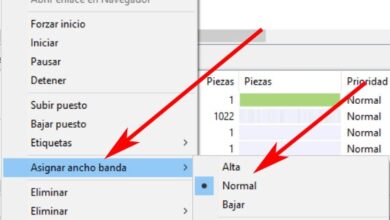Comment utiliser les animations et les transitions dans PowerPoint et en quoi elles nous aident
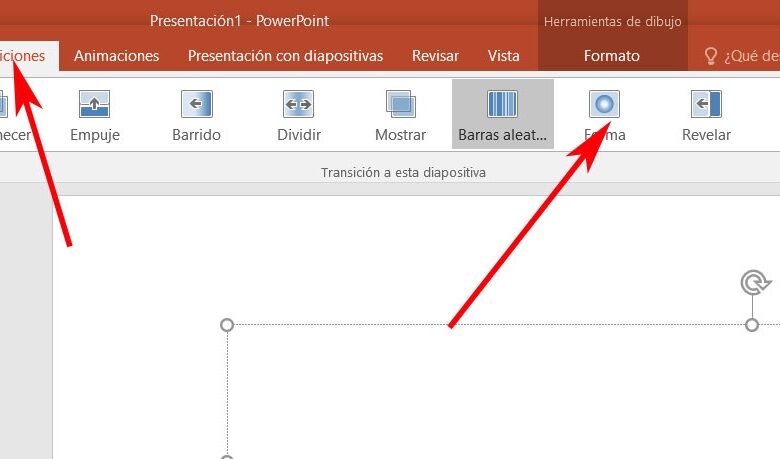
S’il y a quelque chose que l’application de présentation multimédia par excellence essaie de nous offrir, comme cela arrive avec ses concurrents, Microsoft PowerPoint , ce sont des fonctions liées au design pour que nous ayons l’opportunité de créer au maximum nos projets personnels de ce type . attrayant et accrocheur que possible.
Bien sûr, notre créativité et notre imagination joueront un rôle très important lors de la création de nos propres présentations multimédias personnalisées, mais le fait que le logiciel que nous utilisons pour cela nous donne le maximum de facilités, comme c’est le cas, aide beaucoup. Mesurer pour être spectaculaire résultats. Ainsi, PowerPoint est une solution qui prend de nombreuses années à notre disposition dans le cadre de la suite Office du Redmond , et comment pourrait-il en être autrement, avec le passage du temps s’est considérablement améliorée.
Parallèlement et au fur et à mesure que les périphériques matériels que nous utilisons pour installer le programme et créer ces contenus multimédias ont évolué en termes de performances, la disponibilité de fonctions graphiques plus avancées s’est également développée en parallèle. Comme vous le savez peut-être déjà, PowerPoint est un outil qui nous aide à inclure toutes sortes de contenus dans nos projets , le tout afin de les rendre aussi attractifs et fonctionnels que possible.
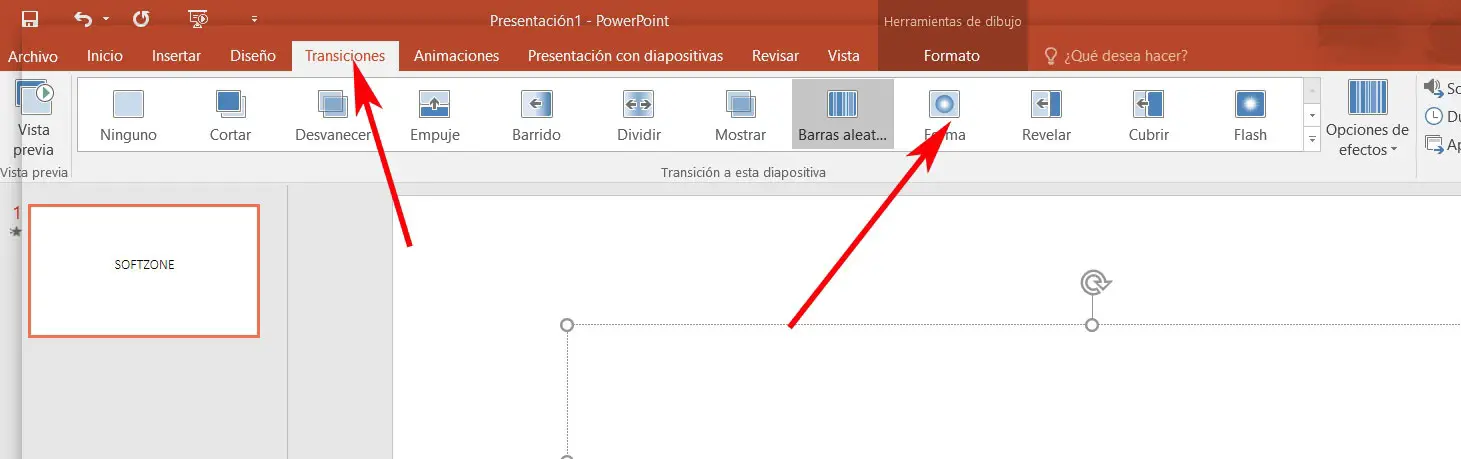
De plus, nous structurons généralement tout cela sous forme de diapositives que nous ajoutons à la présentation en tant que telle, chacune avec ses propres éléments intégrés, que ce soit sous forme de texte riche, brut, graphiques , photos, ou même vidéos . Tout cela est très bien pour donner à la présentation un aspect lorsque nous l’exposons, mais nous devons également personnaliser le pas entre les différentes diapositives de la meilleure façon, en fonction de ce dont nous avons besoin.
Transitions et animations sur vos diapositives PowerPoint pour les rendre plus accrocheuses
Par conséquent, si nous voulons que le changement entre les différentes diapositives que nous avons créées et qui font partie du projet soit un peu plus attractif, nous pouvons utiliser les soi-disant transitions que ce programme Microsoft nous propose . Ainsi, pour profiter de ces éléments qui viendront s’ajouter à la présentation , il suffit d’aller dans le menu «Transitions» de l’interface principale du programme, et de sélectionner ceux qui nous intéressent le plus pour le type de design que l’on porte cape.
Dites que lorsque nous cliquons sur chacun d’eux, ils démarrent automatiquement afin que nous puissions avoir une idée de la façon dont le changement de diapositive sera réellement effectué. Bien sûr, il ne faut pas confondre ces transitions que nous commentons avec des animations, autre élément attractif que nous pouvons utiliser, mais qui est utile dans une autre section.
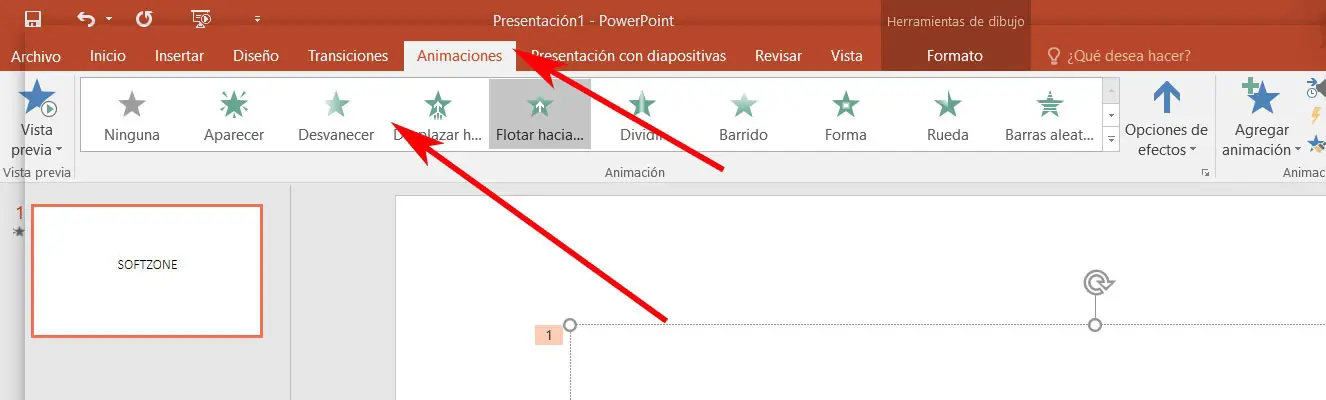
Nous disons cela parce que les animations dont nous parlons font référence à l’apparence de certains éléments qui font partie d’une diapositive, par exemple les textes. Ainsi, si pendant le processus de conception nous marquons ce texte, nous allons dans le menu «Animations», et sélectionnons l’un des échantillons exposés, lorsque ce texte apparaîtra à l’écran, il le fera en fonction de cette animation que nous avons choisie, aussi simple que possible comme ce temps fonctionnel.